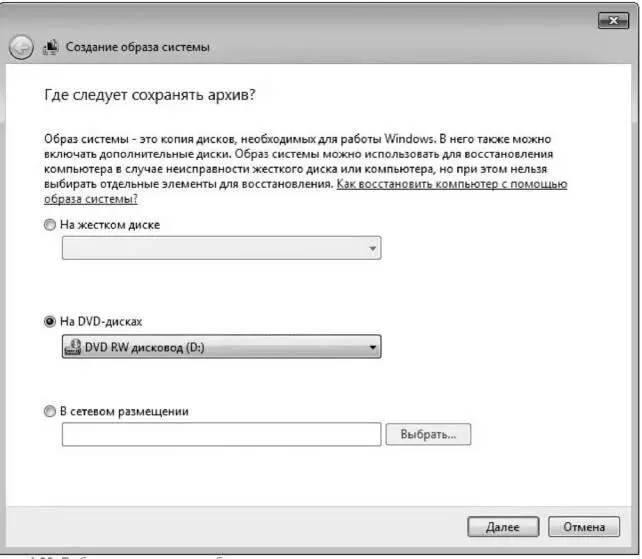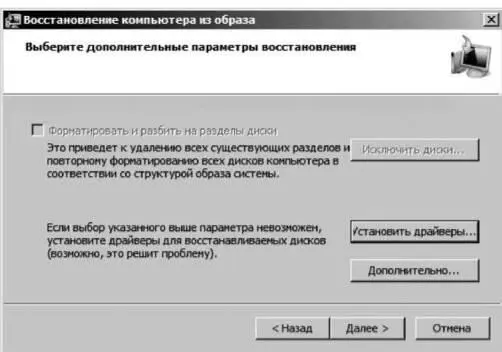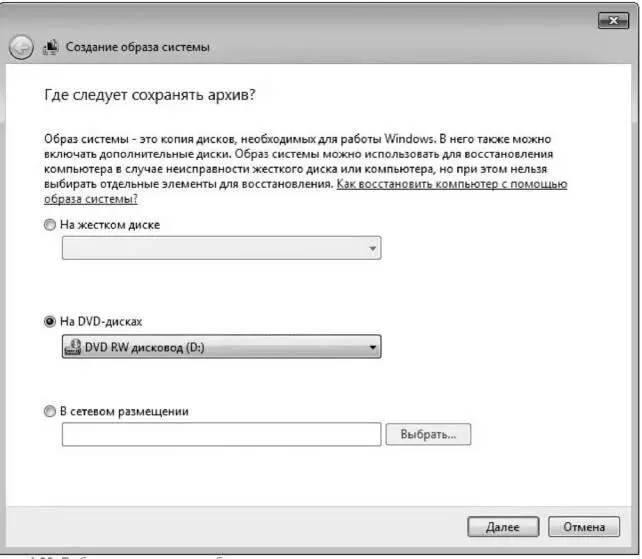
Рис. 4.23. Выбор места хранения образа.
3. По умолчанию мастер предлагает записать образ на DVD. Принимаем этот вариант и нажимаем кнопку Далее. Появляется второе окно мастера, в котором следует подтвердить выбор (рис. 4.24).

Рис. 4.24. Подтвердите выбор места сохранения образа.
4.Нажмите кнопку Архивировать. Начнется процесс архивации, ход которого будет отображаться в виде полосы прогресса.
5.По завершении процесса откроется окно с предложением вставить в привод чистый диск вместимостью более 1 Гбайт (рис. 4.25).

Рис. 4.25. Вставьте в привод чистый диск.
6. Вставьте заготовку диска и нажмите кнопку OK. Если диск заранее не отформатирован отобразится окно с предложением выполнить эту операцию (рис. 4.26).

Рис. 4.26. Отформатируйте DVD.
7. Нажмите кнопку Формат. Диск будет отформатирован с настройками по умолчанию, и после завершения процесса автоматически начнется запись образа системы на этот диск. Данная операция может занять значительное время. По ее завершении появится окно с предложением создать также диск восстановления системы. Как вы знаете, с помощью этого диска можно вернуть систему к одному из предшествующих состояний.
8. Закройте окно сообщения. Откроется окно Создание образа системы с сообщением об успешном создании образа системы.
9. Извлеките из привода диск с образом системы и закройте окно мастера щелчком на кнопке Закрыть.
Итак, диск с образом системы успешно записан. Теперь продемонстрируем, как с его помощью можно восстановить систему, если в этом появится необходимость. Мы рассмотрим самый тяжелый случай, когда компьютер отказывается загружаться, а в вашем распоряжении нет ни диска аварийного восстановления, ни установочного диска Windows.
1. Перезагрузите компьютер с помощью кнопки питания.
2. Во время перезагрузки, до появления эмблемы Windows, удерживайте нажатой клавишу F8. Отобразится экран Дополнительные варианты загрузки.
3. С помощью клавиш управления курсором выделите пункт Восстановить компьютер.
4. Нажмите клавишу Enter. После загрузки Файлов отобразится уже знакомый вам диалог Параметры восстановления системы (см. рис. 4.17) с предложением выбрать язык и метод ввода с клавиатуры.
5. Выберите параметры языка и нажмите кнопку Далее. Появится окно Параметры восстановления системы (рис. 4.27) с запросом выбора имени пользователя и пароля.

Рис. 4.27. Выбор имени пользователя и ввод пароля.
6.Выберите имя пользователя, введите пароль и нажмите кнопку ОК. Откроется уже знакомый вам диалог Параметры восстановления системы (см. рис. 4.19), в котором присутствует меню выбора варианта восстановления.
7.Вставьте в привод записанный ранее DVD с образом системы.
8.Щелкните кнопкой мыши на пункте Восстановление образа системы. Через несколько секунд система найдет образ на DVD и отобразит диалог Восстановление компьютера из образа (рис. 4.28). По умолчанию вам предлагается восстановить систему из ее образа на DVD.

Рис. 4.28. Первое окно мастера восстановления из образа.
9.Поскольку этот выбор нас устраивает, нажимаем кнопку Далее. Появится второе окно мастера, в котором можно выбрать дополнительные параметры восстановления (рис. 4.29).
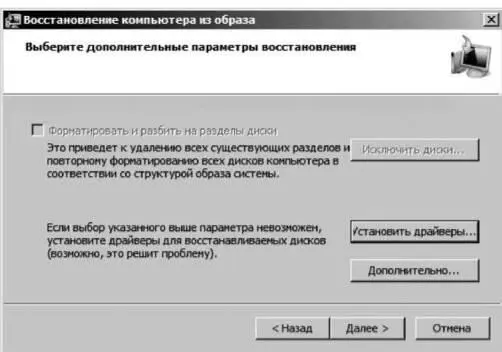
Рис. 4.29. Второе окно мастера восстановления из образа.
10. Примите все настройки такими, как есть, и нажмите кнопку Далее. Откроется последнее окно мастера, где приведена информация об образе диска, с помощью которого выполняется восстановление (рис. 4.30).

Рис. 4.30. Последнее окно мастера восстановления из образа.
Читать дальше
Конец ознакомительного отрывка
Купить книгу